Realtek PCIe GBE družinski krmilnik - koliko skrivnostnih in neznanih besed je v tej kombinaciji? Ogromno število različnih vprašanj in razprav na spletnih mestih, forumih, družbenih omrežjih. Ljudje iščejo rešitve za različne težave, nekateri gonilniki za družinski krmilnik Realtek PCIe GBE, razpravljajo o tem, kako ga pravilno konfigurirati, povečati hitrost, kako namestiti in omogočiti, kako omogočiti "gigabit", zakaj ne deluje itd. Odločil sem se v enem v ločenem članku, da vam povem, kaj je, kje naložiti želeni gonilnik (saj ste verjetno prišli sem zaradi tega), kako ga pravilno namestiti in konfigurirati. In tudi, kaj storiti, če ta adapter ni, ne deluje ali povzroči nekaj napak.
Če ste odprli to stran, imate najverjetneje težave z internetno povezavo. To ni nič čudnega, saj govorimo posebej o omrežnem adapterju, ki je odgovoren za povezovanje z internetom z omrežnim kablom. Toda najprej stvari.
Kaj je to?
Družinski krmilnik Realtek PCIe GBE je omrežna kartica, omrežna kartica, omrežni krmilnik, omrežni adapter, gonilnik omrežne kartice, krmilnik Ethernet, LAN ali karkoli želiš. V tej obliki se omrežni karat iz Realtek prikaže v upravitelju naprav Windows na kartici Network Adapters. To je omrežni adapter podjetja Realtek. To je omrežna kartica LAN (Ethernet). Pozor: ne Wi-Fi (WLAN). Včasih se srečam z vprašanji, kot je "zakaj družinski krmilnik Realtek PCIe GBE ne vidi Wi-Fi?" Torej ga ne bi smela videti. Ta adapter se uporablja izključno za povezavo z omrežjem prek kabla (z omrežnim kablom je tudi patch kabel ali Ethernet kabel). Tako izgleda ta adapter v upravitelju naprav Windows 10 (v sistemih Windows 7, Windows 8 je vse popolnoma enako):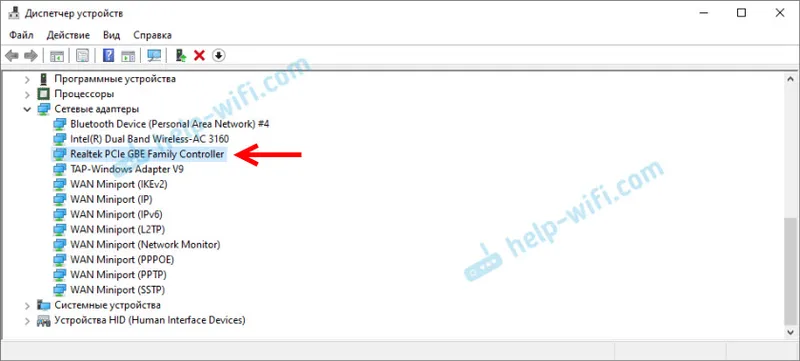
In tako je videti v resnici na osebnem računalniku (sistemski enoti) ali prenosniku: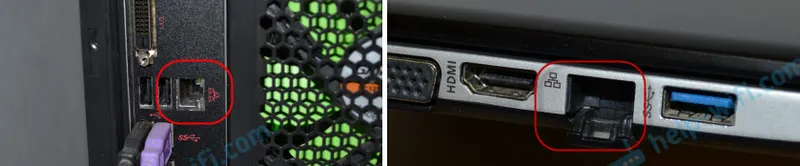
Sam vhod na prenosniku ali sistemski enoti je vedno videti približno enako, saj je to standard. In sama omrežna kartica (čip) je morda od drugega proizvajalca. Na primer od Nvidia, Qualcomm Atheros. Verjetno so najbolj priljubljene ravno omrežne kartice Realtek-a. Doma imam tri računalnike in vsi imajo družinske krmilnike Realtek PCIe GBE.
Še malo o imenu Realtek PCIe GBE Family Controller (kot ga vidimo v upravitelju naprav) in kako stoji.
- Realtek - razumljivo, to je ime proizvajalca.
- PCIe (PCI Express) je vrsta povezave (vmesnika) same omrežne kartice z matično ploščo.
- GBE (Gigabit Ethernet) - Ta izraz označuje hitrostne zmogljivosti omrežne kartice. Natančneje, to je gigabit. Podpira hitrosti prenosa do 1 Gbps (podpira načine 10/100/1000 Mbps). Če ime vašega omrežnega adapterja vsebuje GBE, potem je vsekakor gigabit. To so danes najbolj priljubljeni omrežni adapterji. Starejše naprave imajo starejše možnosti 10/100 Mbps. Na voljo so tudi novi, hitri Ethernet krmilniki istega Realteka, ki podpirajo hitrosti do 2,5 Gbps. In njihovo ime pravi 2,5GbE.
- Družinski krmilnik je nekaj podobnega kot "družina krmilnikov" (Realtek PCIe GbE Family Controller ).
Tukaj je veliko koristnih informacij, ki smo se jih naučili samo iz imena.
Gonilnik za družinski krmilnik Realtek PCIe GBE: kam prenesti in kako namestiti?
Tudi Windows 7 (da ne omenjam Windows 8 in Windows 10) skoraj vedno samodejno namesti gonilnik za družinski krmilnik Realtek PCIe GBE. To pomeni, da je omrežna kartica takoj po namestitvi operacijskega sistema pripravljena za uporabo. Ni treba iskati gonilnika, ga naložiti, ga namestiti itd. Gonilnik je praviloma potreben za ponovno namestitev, da se rešijo težave pri delovanju omrežne kartice. No, z redkimi izjemami za ročno namestitev gonilnika, ko ga sistem iz nekega razloga ni samodejno namestil. In omrežni adapter se prikaže kot neznana naprava "Ethernet Controller". Se pravi, da na kartici »Omrežni adapterji« ni omrežne kartice, obstaja pa neznana naprava. Nekaj podobnega:
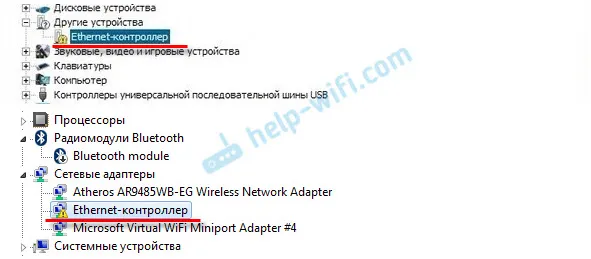
Ikona pladnja, ki prikazuje status internetne povezave z rdečim križem. O tem sem napisal v članku rdeči križ na ikoni interneta v sistemu Windows.
Vsekakor morate prenesti in namestiti ustrezen gonilnik. Po tem naj bi omrežna kartica Realtek delovala v redu. Pod pogojem, da v samem sistemu Windows ni težav s strojno ali programsko opremo.
Če imamo adapter od Realteka, potem je treba gonilnike prenesti s uradne spletne strani Realtek. Obstajajo druga spletna mesta drugih proizvajalcev, na katere lahko naložite te gonilnike Ali pa jih namestite s pomočjo aplikacij, kot je DriverPack. Priporočam pa, da jih naložite s uradne strani. To je bolj zanesljivo in vedno obstajajo najnovejši gonilniki. In zgodi se, da gonilnik omrežnega adapterja Realtek, naložen z drugega mesta, ni nameščen ali pa ne deluje v sistemu Windows 10.
Domnevam, da so vprašanja, kot so "kako naj naložim gonilnik na internet, če mi internet ne dela". Prijatelji, no, možnosti ni tako veliko. Prenesti ga morate v drug računalnik in s pogonom prenesti v računalnik, kjer omrežni adapter ne deluje. Ali pa telefon uporabljajte kot USB modem ali kot sprejemnik za povezavo z omrežjem Wi-Fi.Upoštevajte, da je prenos gonilnika s uradnega spletnega mesta Realtek nekaj z nečim. Zdi se, da je vse priročno in jasno narejeno, toda če želite prenesti datoteko, morate določiti pošto. V mojem primeru se je po tem pojavila še ena captcha, in šele po vnosu kapthe se je voznik začel naložiti? Zakaj vse to? In še, v Operi nisem mogel prenesti, samo v Chrome. Izklopite tudi VPN.
Naložite gonilnik za omrežno kartico Realtek:
- Pojdite na stran https://www.realtek.com/sl/component/zoo/category/network-interface-controllers-10-100-1000m-gigabit-ethernet-pci-express-software, kjer se zbira programska oprema (gonilniki) za vse omrežne kartice podjetja Realtek. To je družinski krmilnik Realtek PCIe FE / GBE / 2.5G / Gaming Ethernet. Iz družine gigabitov (GBE) gre za modele: RTL8111EP, RTL8111FP, RTL8111B, RTL8111C, RTL8111D, RTL8111E, RTL8111F, RTL8111G (S), RTL8111DP, RTL8111H (S), RTL888, RTL888, RTL888, RTL888, 11L , RTL8411, RTL8168E, RTL8168H, RTL8411B. Obstajajo gonilniki za Windows, DOS, Linux, MacOS, UEFI.
- Prenesite zahtevani gonilnik za naš družinski krmilnik Realtek PCIe GBE s klikom na ikono v stolpcu »Download«. Programska oprema je na voljo za Windows 10, Windows 8 in 8.1, Windows 7, Windows XP. Nasproti vsakega gonilnika je navedena njegova različica, datum izdaje in velikost datoteke. Pomembno: naložite gonilnik za različico sistema Windows, ki je nameščena v vašem računalniku (imam Win10).
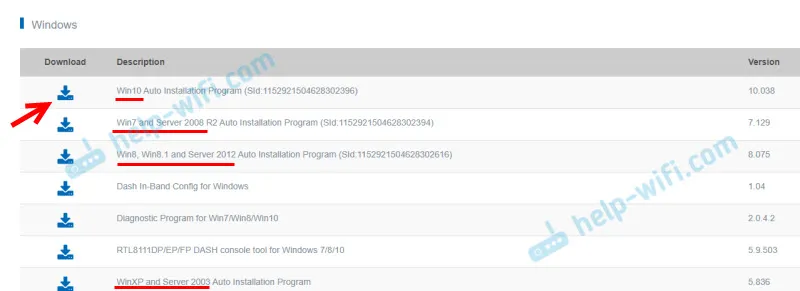
- Nato se odpre stran, kjer morate navesti svoj e-poštni naslov. Če ne želite navesti svoje osebne pošte, lahko v Google vtipkate zahtevo "Pošlji 10 minut", pojdite na prvo storitev, kopirajte pošto in jo navedite.
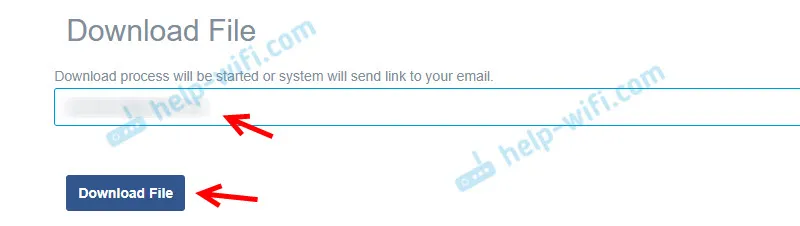
- Še vedno imam captcha (morda je nimate). Vnesemo captcha, po kateri se začne prenos datoteke (arhiv z gonilnikom). Shranite ga na namizje za lažje iskanje pozneje.
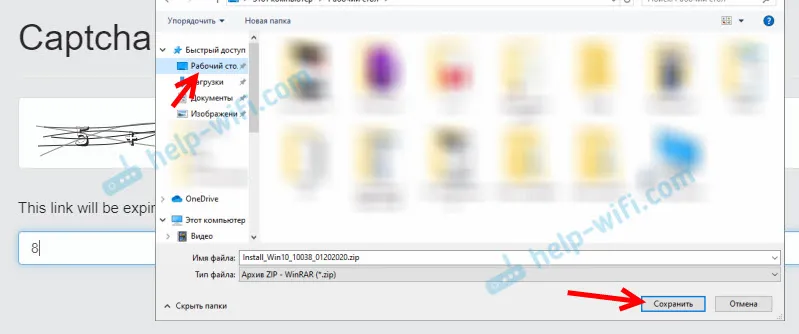 Če niste izbrali lokacije za shranjevanje, je najverjetneje v mapi Prenosi.
Če niste izbrali lokacije za shranjevanje, je najverjetneje v mapi Prenosi.
To je to, imamo voznika. Nadaljujemo z namestitvijo gonilnika:
- Odprite preneseni arhiv. Ali ga izvlečete v mapo. Še bolje je tako.
- Poiščite datoteko setup.exe v mapi in jo zaženite.
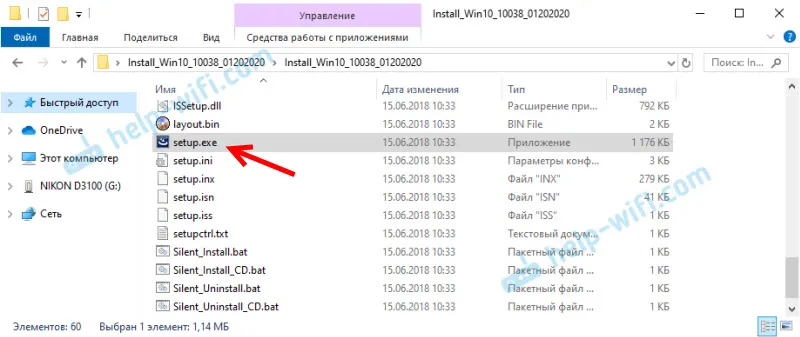
- Odprl se bo namestitveni čarovnik za namestitev "Gonilnik krmilnika Realtek Ethernet". Nadaljujemo z namestitvijo s klikom na gumb "Naprej".
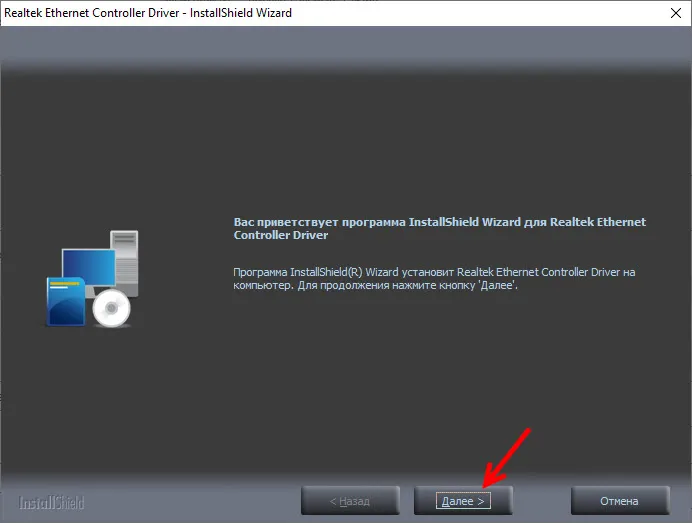
- Za začetek postopka namestitve kliknite gumb »Namesti«.
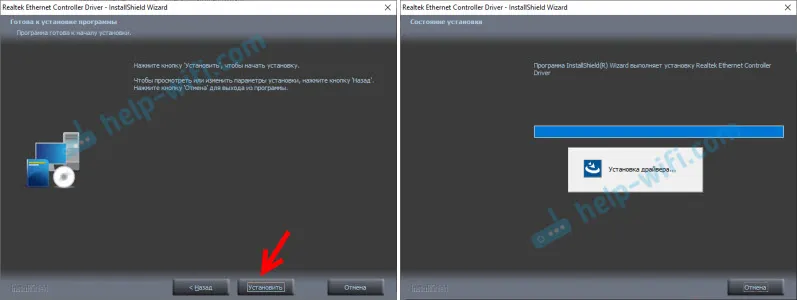
- Čakamo, da zaslon zaključi postopek namestitve ali posodobimo gonilnik za napajalnik adapterja Realtek Ethernet in kliknemo gumb »Končaj«.
To je vse. Potekal sem vas skozi postopek prenosa najnovejšega gonilnika s spletnega mesta Realtek (ki je najboljši) in namestitve. Mislim, da si to storil. Ne pozabite znova zagnati računalnik po namestitvi.
Na to temo bom pustil tudi povezavo do enega uporabnega članka: kakšen gonilnik je potreben za omrežno kartico (krmilnik Ethernet)? Prenesite in namestite. V njej sem pokazal, kako najti gonilnik za krmilnik Ethernet ne le od Realteka, ampak tudi od drugih proizvajalcev. Ampak tam sem iskal ID opreme. To pomeni, da je to univerzalen način. Še posebej, če ne veste, katera omrežna kartica je nameščena v računalniku ali prenosniku.
Konfiguriranje omrežnega adapterja družinskega regulatorja Realtek PCIe GBE
Privzete nastavitve so optimalne za najboljše zmogljivosti, hitrost in združljivost. Zgodi se na primer, da je prek omrežne kartice Realtek zelo nizka hitrost prenosa podatkov. Na primer, imate gigabitni usmerjevalnik, modem ali neposredno povezavo od ponudnika internetnih storitev in gigabitna povezava ne deluje. Ponovno lahko za to, da zagotovite največjo združljivost s starejšo opremo, nekatere omejitve veljajo za tovarniške nastavitve. V lastnostih družinskega krmilnika Realtek PCIe GBE obstaja veliko različnih parametrov. A začnimo po vrstnem redu.
V upravitelju naprav z desno miškino tipko kliknite omrežno kartico in odprite "Lastnosti".
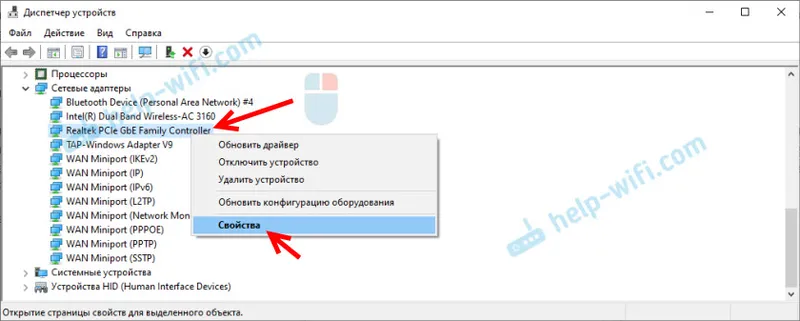
Odpre se nam okno, kjer lahko na zavihku "Splošno" vidimo različico nameščenega gonilnika, stanje naprave in druge informacije.
Na zavihku »Upravljanje porabe« takoj priporočam, da počistite polje »Dovoli, da se ta naprava izključi za ...«.
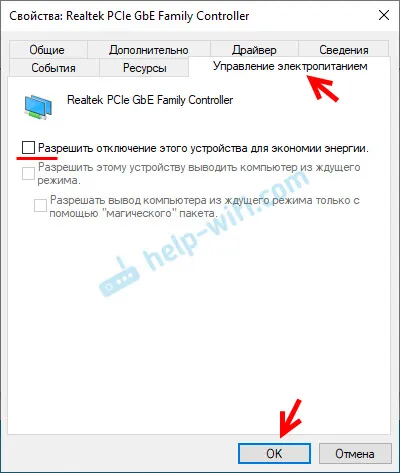
Obstajata še dva zanimiva zavihka: "Informacije", kjer si lahko ogledate različne informacije o tem omrežnem adapterju in "Gonilnik", ki vsebuje podatke o nameščenem gonilniku z možnostjo povratnega posnetka in posodabljanja. Tam lahko napravo tudi onemogočite / omogočite ali odstranite.
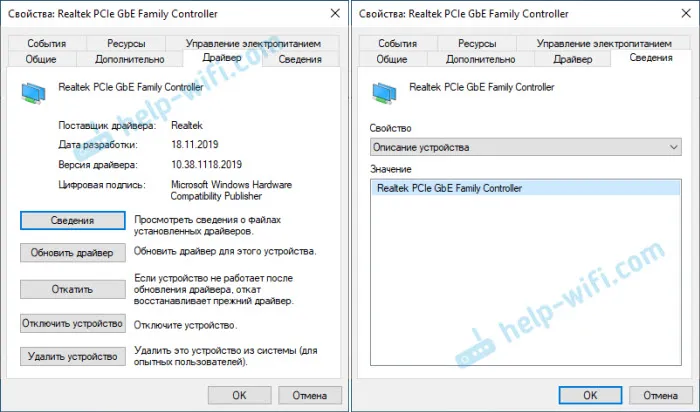
No, zavihek "Napredno", kjer so zbrane vse fine in profesionalne nastavitve družinskega regulatorja Realtek PCIe GBE.
Ne spreminjajte parametrov, če niste prepričani, kaj počnete. To lahko povzroči težave z omrežnim adapterjem. Vse nastavitve spremenite na lastno odgovornost in tveganje.Število dodatnih nastavitev se lahko razlikuje glede na različico omrežne kartice, nameščeni gonilnik in druge dejavnike. Videti so mi takole:

Tam je vse preprosto. Na levi strani izberite lastnost in na desni strani v spustnem meniju izberite vrednost. Z izbiro lastnosti "Omrežni naslov" (MAC naslov) lahko na primer spremenite MAC naslov omrežne kartice Realtek.
Na žalost nisem našel opisa vseh teh parametrov na spletni strani Realtek (in tudi na drugih spletnih mestih). A to, narobe, je še bolje. Manj nepotrebnih nastavitev - manj težav. Nekatere lastnosti teh naprednih nastavitev je treba spremeniti, ko odpravljate različne težave z omrežnim adapterjem. Vključno s težavami z nizko hitrostjo, ko Realtek omrežna kartica ne vidi kabla, ne deluje, kot bi moralo, daje različne napake itd. Na nekatere od teh parametrov se bom vrnil, ko bom pisal o reševanju nekaterih težav.
Kako onemogočiti?
Družinski krmilnik Realtek PCIe GBE lahko onemogočite v istem upravitelju naprav. Samo kliknite nanj z desnim gumbom miške in izberite "Onemogoči napravo".
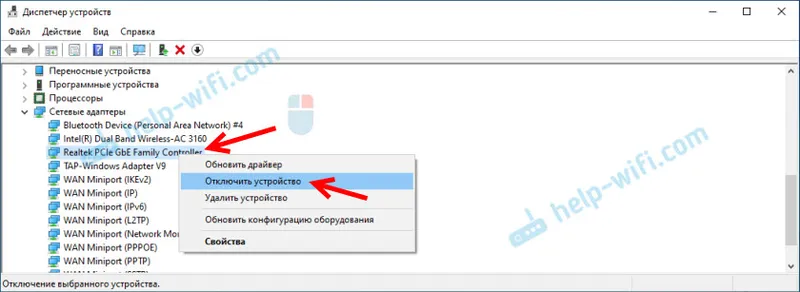
Potrditev morate potrditi. Po tem se bo v bližini adapterja pojavila ikona, ki pomeni, da je omrežna kartica onemogočena.
Kako ga vklopiti?
Na istem mestu v upravitelju naprav z desno miškino tipko kliknite naš omrežni adapter Realtek in ga omogočite tako, da izberete element "Omogoči napravo".
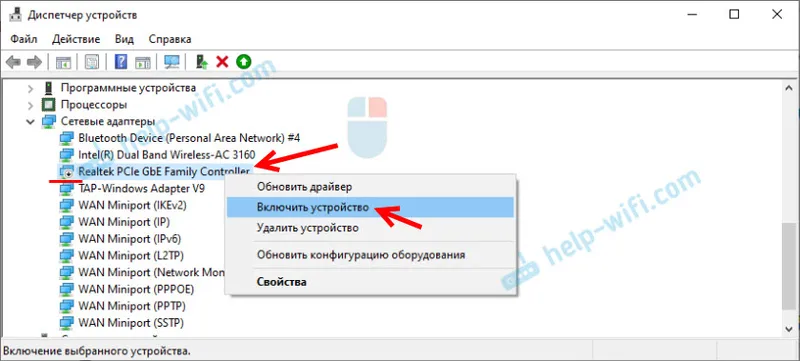
Družinski krmilnik Realtek PCIe GBE bo omogočen in bo začel delovati.
Omrežni adapter lahko tudi omogočite / onemogočite v oknu "Omrežne povezave" (za začetek pritisnite Win + R in izvedite ukaz ncpa.cpl). V sistemu Windows 10 se povezava imenuje "Ethernet". V operacijskem sistemu Windows 7 - "lokalna povezava".
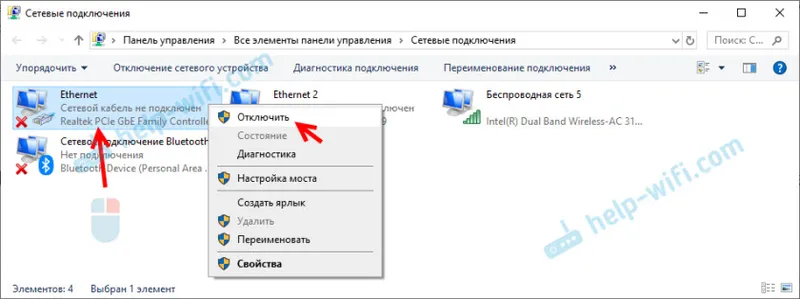
Tam lahko izvajate tudi diagnostiko, preimenujete povezavo, odprete njene lastnosti itd.
Kako izbrisati?
V Upravitelju naprav lahko odstranite družinski krmilnik Realtek PCIe GBE. Na njem morate z desno miškino tipko in izberite "Odstrani napravo".
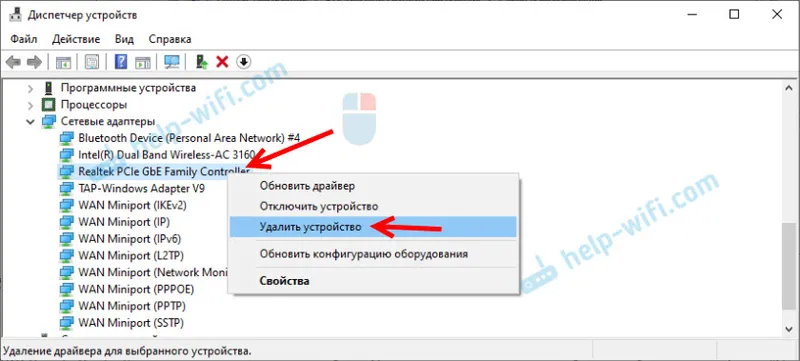
Omrežni adapter lahko odstranite skupaj z gonilniki. Če želite to narediti, potrdite polje poleg "Odstrani gonilniške programe za to napravo" in potrdite odstranitev.
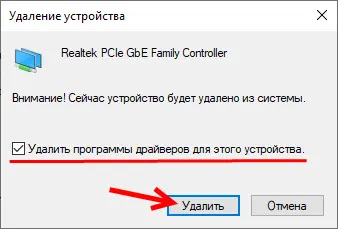
Nasvet: če želite odstraniti omrežno kartico in jo znova namestiti, da bi odpravili težave, najprej poskusite odstraniti, ne da bi odstranili gonilnike (ne potrdite polja). Nato znova zaženite računalnik in omrežni adapter bi moral biti samodejno nameščen. Če s tem ne odpravite težave, poskusite odstraniti programsko opremo že tako, da odstranite programsko opremo (kot na zgornjem posnetku). Po ponovnem zagonu računalnika boste najverjetneje morali znova prenesti in namestiti želeni gonilnik.
Družinski krmilnik Realtek PCIe GBE ne deluje, nizka hitrost, brez gigabitne povezave
S tem adapterjem, kot pri vsaki drugi napravi v sistemu Windows, ni redko, da se pojavljajo številne težave in težave. Preden se lotite reševanja najbolj priljubljenih težav, nekaj pomembnih točk:
- Mrežne kartice (ne samo od Realteka) ne uspejo zelo pogosto. Običajno le izgorejo. Omrežni kabel nehajo videti (čeprav se zdi, da adapter deluje), lahko popolnoma izginejo iz sistema, dajo napako "Te naprave ni mogoče zagnati. Koda 10" itd. Še posebej gorijo med sanje, ko ponudnikova oprema, usmerjevalniki, modemi.
- Če internet ne deluje v računalniku, potem to ni nujno težava z omrežno kartico. Konec koncev obstajajo tudi usmerjevalnik, modem, ponudnik, na katerega ste povezani, je omrežni kabel, parametri v samem operacijskem sistemu Windows itd. Preden ugotovite, zakaj družinski krmilnik Realtek PCIe GBE ne deluje, morate izključiti morebitne razloge na strani omrežne opreme ( usmerjevalnik, modem). Ugotovite, ali ima vaš ponudnik internetnih težav težave.
- V primeru okvare omrežne kartice jo je mogoče zamenjati. Če imate osebni računalnik (sistemska enota), lahko kupite in priključite omrežno kartico na vrata PCI-E. Za prenosnike (pa tudi za osebne računalnike) lahko uporabite zunanje omrežne kartice, ki so povezane preko USB. Na primer TP-LINK UE30. No, ali pa pošljite matično ploščo ali prenosnik na popravilo, da popravite integrirano omrežno kartico, ki ni v redu.
- Krmilnik LAN lahko onemogočite v meniju BIOS. Ta nastavitev bo različna za vsak prenosnik, matično ploščo in različico BIOS-a. Toda videti je tako:
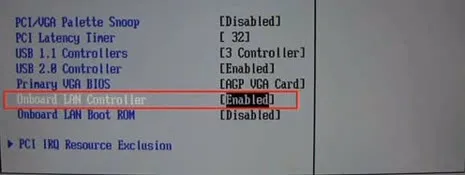 LAN krmilnik (ime se lahko razlikuje) mora biti v stanju omogočeno. Ko je omrežni adapter onemogočen v BIOS-u, v sistemu sploh ne bo prisoten. Kot da je fizično prekinjen.
LAN krmilnik (ime se lahko razlikuje) mora biti v stanju omogočeno. Ko je omrežni adapter onemogočen v BIOS-u, v sistemu sploh ne bo prisoten. Kot da je fizično prekinjen.
Zakaj nizka hitrost in gigabit ne deluje?
Hitrost ni odvisna samo od omrežnega adapterja. Omejitev hitrosti je lahko tako od opreme internetnega ponudnika, kot tudi od usmerjevalnika ali modema. Te kartice s hitrostmi do 100 Mbps praviloma nimajo težav. Usmerjevalnik ali ponudnik izda 100 Mbit / s - sistem sprejme te 100 Mbit / s prek družinskega krmilnika Realtek PCIe GBE. Nekako sploh nisem slišal, da je ena naprava imela na primer 100 Mbit / s prek kabla, medtem ko je druga (s to kartico) prek iste povezave imela precej nižjo hitrost. Tudi če je temu tako, je možno, da je omejitev hitrosti v vratih usmerjevalnika usmerjena, ali je omrežni kabel narejen z neresnimi rokami ali pa je okvarjen.
Gigabitna povezljivost je nekoliko drugačna zgodba. No, najprej, da dobite gigabit (ali katero koli hitrost nad 100 Mbps), potrebujete ustrezno povezavo. Tako da ponudnik zagotavlja ustrezno hitrost in da je usmerjevalnik gigabiten (z vrati WAN in LAN, ki podpirajo hitrosti do 1000 Mbps). To niso vsi usmerjevalniki.
V dodatnih nastavitvah družinskega regulatorja Realtek PCIe GBE je en element, ki ga lahko poskusite spremeniti v primeru morebitnih težav s hitrostjo povezave. Prej v tem članku sem prikazal, kako odpreti zavihek z dodatnimi nastavitvami. Zanima nas lastnost "Spped & Duplex".
Namesto samodejnega zaznavanja smo nastavili na primer "1 Gbps duplex". Če imate težave s hitrostjo do 100 Mbps, lahko poskusite nastaviti "100 Mbps full duplex" ali "100 Mbps half duplex".
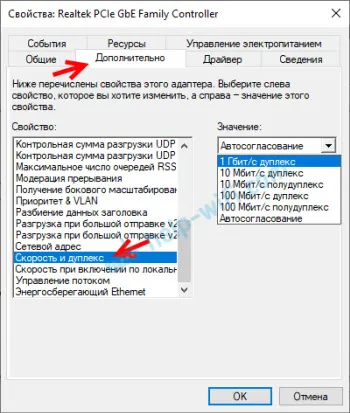
Če veste o drugih parametrih, ki lahko vplivajo na hitrost povezave, jih lahko delite v komentarjih.
Omrežnega kabla ne vidi
Kot sem že napisal zgoraj, je najpogosteje razlog neuspeh omrežne kartice (morda je izgorela). Pod pogojem, da na strani kabla in druge omrežne opreme ni težav. Če želite to ugotoviti, morate računalnik povezati z drugo opremo in drugim kablom. Prav tako mora biti adapter za družinski krmilnik Realtek PCIe GBE na zavihku »Omrežni adapterji« v upravitelju naprav. Če je ni, potem je jasno, da sistem ne more videti omrežnega kabla, ki je nanj povezan. Poskusite namestiti gonilnik.
O tej težavi sem podrobneje napisal v članku: omrežni kabel ni priključen. Kaj storiti, če je priključen, vendar ne deluje in internet ne deluje v sistemu Windows 10 po priključitvi omrežnega kabla.
Še en članek na to temo: Internet v računalniku ne deluje prek kabla iz usmerjevalnika Wi-Fi.
Te naprave ni mogoče zagnati. (koda 10)
Precej priljubljena težava. Ob družinskem krmilniku Realtek PCIe GBE se pojavi rumena klicaj in če odprete lastnosti adapterja, bo stanje pisalo: Te naprave ni mogoče zagnati. (koda 10).
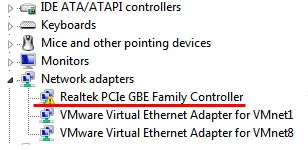
Praviloma sta dva razloga:
- Napaka strojne opreme omrežne kartice. Kot kaže praksa, je to najbolj priljubljen razlog. V tem primeru zamenjajte samo adapter.
- Težava z gonilniki ali kakšna težava v operacijskem sistemu Windows.
V vsakem primeru poskusite prenesti gonilnik za družinski krmilnik Realtek PCIe GBE z uporabo navodil v tem članku, da začnete njegovo namestitev. Morda bo po namestitvi in ponovnem zagonu vse delovalo. Poskusite preprosto odstraniti ta adapter skupaj z gonilniki in znova zaženite računalnik (pokazal sem vam, kako to storiti v zgornjem članku).
Dodatne informacije
Druge napake in rešitve, ki se pojavijo pri povezovanju računalnika z internetom prek omrežnega kabla:
- Omrežni adapter nima veljavnih nastavitev IP (Windows 10, 8, 7)
- Neprepoznano omrežje v operacijskem sistemu Windows 10. Brez internetne povezave
- DHCP ni omogočen v omrežnem adapterju "Brezžično omrežje", "Ethernet", "Lokalna povezava"
- IPv4 brez dostopa do interneta ali omrežja. Kako popraviti v sistemu Windows 10, 8, 7?
- IPv6 brez dostopa do interneta. Zakaj in kako to odpraviti?
Poglej, da je to to. Zdaj veste, kaj je družinski krmilnik Realtek PCIe GBE, kje najti gonilnik zanj, kako ga pravilno namestiti in konfigurirati. Kot tudi, kako rešiti najbolj priljubljene težave s tem omrežnim adapterjem. Hvaležen bom za vse koristne informacije, ki jih lahko dodate v ta članek. No, pripravljen sem na vaša vprašanja, ki jih lahko pustite v komentarjih.
